window键盘突然用不了 win10系统键盘突然失灵怎么解决
更新时间:2023-10-28 17:10:07作者:xiaoliu
window键盘突然用不了,如今计算机已经成为我们生活中不可或缺的工具之一,不可否认的是,有时候我们会遇到一些突发的问题,比如突然发现自己的Windows键盘无法正常工作。特别是对于使用Windows 10系统的用户来说,这种情况可能会更加常见。当我们遇到这样的问题时,应该如何解决呢?下面我们将探讨一些可能的解决方案,帮助您重新恢复键盘的正常功能。
具体步骤:
1.按快捷键【win+R】打开运行
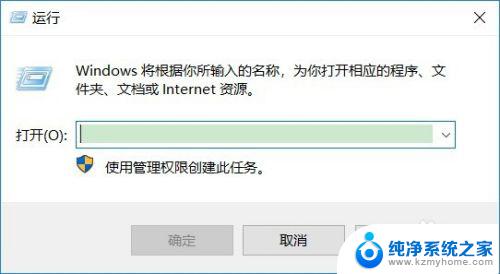
2.在运行输入框输入:control,点击【确定】
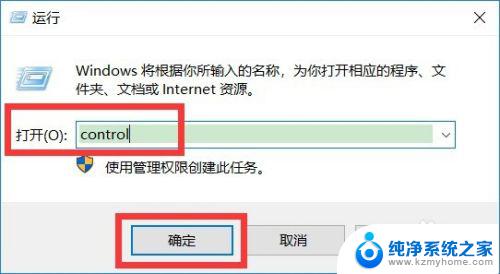
3.打开控制面板后,在里面点击【键盘】
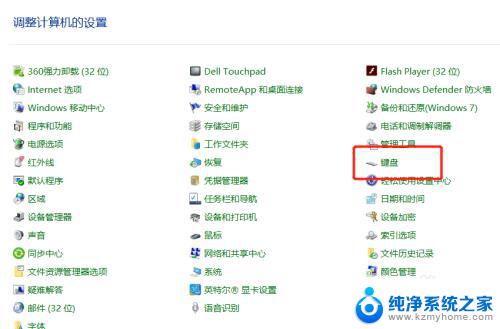
4.在键盘属性页面,点击【硬件】
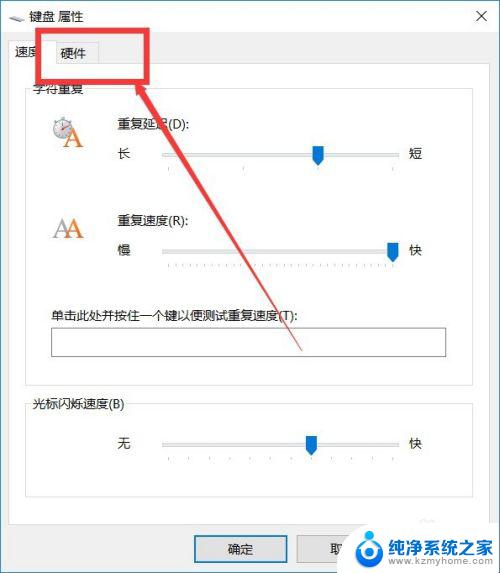
5.在设备列表里面选中键盘设备,点击下面的【属性】
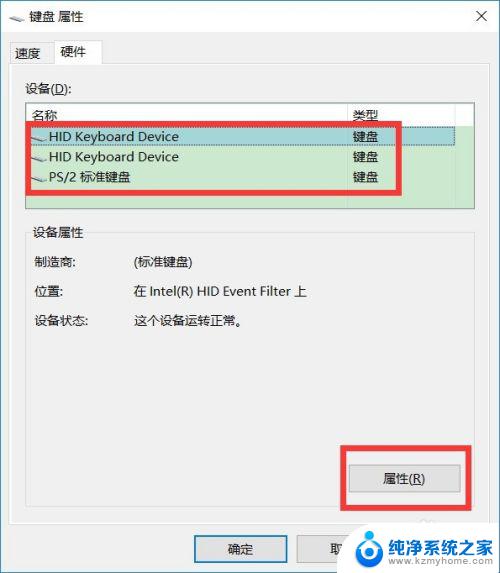
6.在键盘属性页面,点击【驱动程序】
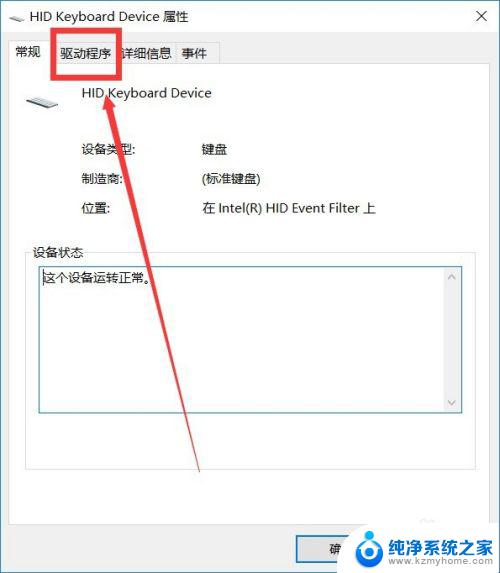
7.点击【更新驱动程序】,更新驱动程序就可以正常使用了。如果还是不行,可能是键盘出现损坏。
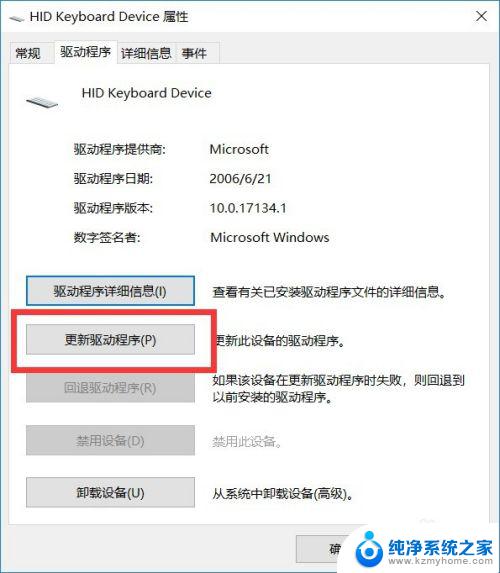
以上是突然无法使用Windows键盘的全部内容,需要的用户可以根据这些步骤进行操作,希望这些信息能够对您有所帮助。
window键盘突然用不了 win10系统键盘突然失灵怎么解决相关教程
- 键盘突然一些按键失灵 如何修复Win10键盘个别按键失灵问题
- win10系统有的u盘不识别 U盘插入WIN10系统后突然不能读取的解决方案
- win10 shift键冲突 解决win10系统中玩游戏时shift键冲突的技巧
- 电脑耳机突然没声音了怎么回事 Win10电脑突然没有声音解决方法
- win10笔记本u盘打不出来 WIN10系统插入U盘突然读不出来的原因
- 电脑没有声音是怎么了 win10电脑突然没有声音如何解决
- win10桌面文件夹找不到了 桌面文件突然不见了怎么办
- 电脑键盘打字全是快捷键 Win10系统全变成快捷键了怎样解决
- 电脑忽然没声音了怎么回事 win10电脑突然没有声音解决方法
- 如何恢复win10输入法 Win10输入法突然不见了
- win10怎么设置浏览器起始页 Win10自带浏览器如何设置起始页网址
- win10开机图标变大了 win10电脑重启图标变大解决技巧
- 电脑重置后windows怎么激活 win10系统重置后激活方法
- 如何把显示桌面放到任务栏 Win7/Win10任务栏添加显示桌面快捷方式步骤
- win10文件夹没有高清晰音频管理器怎么办 Win10缺少高清晰音频管理器怎么办
- windows10设置休眠 win10如何设置休眠时间
win10系统教程推荐
- 1 win10开机图标变大了 win10电脑重启图标变大解决技巧
- 2 电脑重置后windows怎么激活 win10系统重置后激活方法
- 3 怎么开电脑麦克风权限 win10麦克风权限在哪里可以找到
- 4 windows 10开机动画 Windows10开机动画设置方法
- 5 输入法微软拼音怎么调 win10电脑微软拼音输入法怎么调整
- 6 win10没有ppt怎么办 win10右键新建中没有PPT选项怎么添加
- 7 笔记本硬盘损坏是否会导致蓝屏 Win10系统DRIVER POWER STATE FAILURE蓝屏怎么处理
- 8 win10老是提醒激活 Win10系统总提醒需要激活怎么解决
- 9 开机启动软件win10 Win10怎么设置开机自启动指定软件
- 10 win7和win10共享文件夹设置 Win10与win7局域网共享设置详解